Videon editoinnin viimeinen vaihe on tiedoston tulostaminen kiintolevylle. Olet työskennellyt elokuvassasi muutaman viikon, mutta väärä vientitapa voi pilata sen kokonaan.
Monet ihmiset etsivät videoiden viemistä Final Cut Prosta Googlessa.
Professional Cutter Pro -sovellusohjelma Mac OS: lle, Final Cut Pro pystyy suojaamaan videosi laatua muokkauksen aikana. Videon vientitapa ei kuitenkaan näytä olevan toteutettavissa, koska sen muokkaaminen.
Tässä näytämme sinulle sopivan menetelmän videoiden tulostamiseen.

Vie video FCP: stä
Ensinnäkin, sinun on käytettävä oikeita videoformaatteja Final Cut Prossa. Toisin kuin muut videonmuokkausohjelmistot, Final Cut Pro on Mac OS: lle omistettu apuohjelma. Voit tuoda QuickTime-videoita ja viedä videoita Final Cut Prosta sisään MOV.
Muita tuettuja videoformaatteja ovat 3GP, AVI, MP4, MXF ja MTS / M2TS. MOV: n lisäksi voit viedä videoita Apple Animation Codec: ssä ja MXF: ssä.
Älä missaa: Final Cut Pro Windows -käyttöjärjestelmälle.
Tässä osassa voit oppia videoiden vientiä Final Cut Prosta yksityiskohtaisesti. Käytämme Final Cut Pro X: tä esimerkkinä prosessin näyttämisessä.
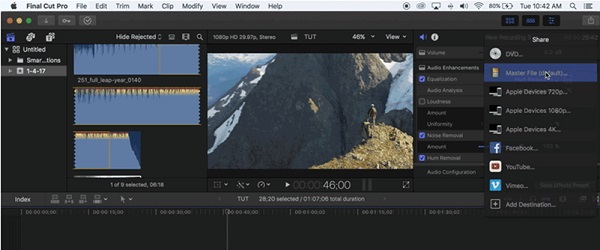
Vaihe 1 Avaa videoprojekti, jonka haluat viedä Final Cut Prossa, ja napsauta ja laajenna oikeassa yläkulmassa olevaa Share-kuvaketta. Jos haluat jakaa videosi Facebookissa, valitse se luettelosta. Muussa tapauksessa jatka valitsemalla Päätiedosto.
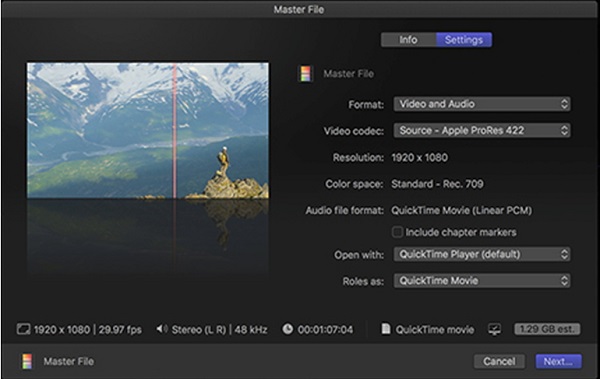
Vaihe 2 Kirjoita videoprojektin nimi ja tunnisteet Tiedot-välilehteen ja siirry sitten Asetukset-välilehteen. Valitse Alusta-valikosta Video ja ääni, niin saat sekä videon että äänen. Seuraavaksi valitse oikea videonlaatu Video Codec -valikosta tarpeen mukaan.
Kärki
Muista, että mitä korkeampi videon laatu, sitä suurempi viety tiedoston koko on. Voit valita H.264: stä Apple ProRes-koodekkeihin.
Vaihe 3 Varmista, että QuickTime Player tulee näkyviin Avaa-vaihtoehdossa ja QuickTime Movie on Roles as -alueella. Napsauta Seuraava-painiketta siirtyäksesi seuraavaan valintaikkunaan.
Vaihe 4 Pudota sijainti tallentaaksesi videotiedosto Missä-osioon ja napsauta Tallenna-painiketta aloittaaksesi videon viennin Final Cut Prosta.
Prosessin loppuun saattaminen voi viedä hetken videon ja laitteiston pituudesta riippuen.
Huomautus: Vietetty video avataan oletuksena QuickTime-sovelluksessa viennin jälkeen.
Kuten näette, Final Cut Pro tukee vain rajoitettuja tulostusmuotoja. Toisin sanoen, jos haluat muokata videoita WMV-muodossa tai muissa muodoissa Final Cut Prossa, sinun on muunnettava ne Final Cut Pro Converter Macille.
Kaiken kaikkiaan, se on paras vaihtoehto tehdä yhteistyötä Final Cut Pron kanssa tai jopa korvata se.
Kuinka muuntaa Final Cut Pro -video
Vaihe 1 Lisää videoita Final Cut Pro Converter for Mac -sovellukseen
Lataa videomuunnossovellus ja asenna se Mac-tietokoneeseen noudattamalla näytön ohjeita. Kun sinun on muunnettava Final Cut Prosta vietävät videot, käynnistä muunnin ja vedä ja pudota videotiedostot kotikäyttöliittymään.
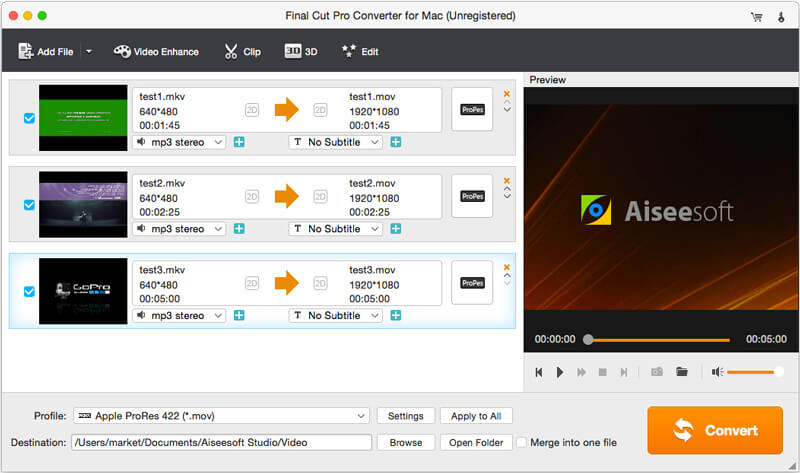
Vaihe 2 Valitse oikea tulostusmuoto
Etsi alaosa, avaa Profiili-pudotusluettelo ja valitse sopiva videomuoto, kuten MOV, WMV tai MP4. Jos haluat toistaa videoita iPhonella tai Android-puhelimella, voit valita kohdelaitteen suoraan.
Napsauta seuraavaksi Selaa-painiketta ja valitse sijainti tallentaaksesi tulosteen. Avaa Asetukset-valintaikkuna ja palauta muut asetukset napsauttamalla Asetukset-painiketta.
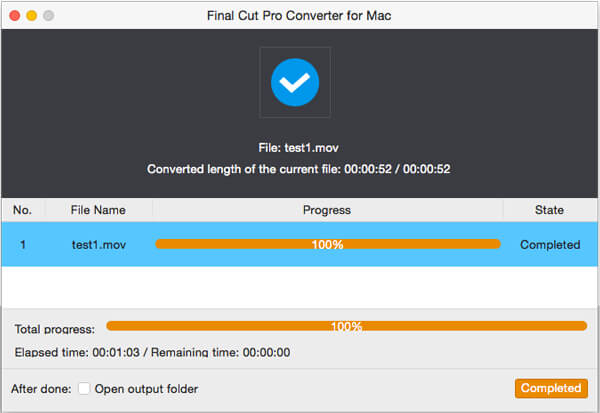
Jos haluat, pystyt muokata videotiedostoja ennen muuntamista.
Vaihe 3 Muunna videosi yhdellä napsautuksella
Napsauta lopuksi Muunna-painiketta aloittaaksesi videoiden viemisen Final Cut Pro Converter for Mac -sovelluksesta. Muutaman sekunnin kuluttua voit nauttia videoistasi haluamallasi tavalla.
Final Cut Pro on ammattimainen videonmuokkaussovellus Mac-tietokoneelle; sitä ei kuitenkaan ole helppo käyttää, etenkin viimeinen vaihe. Siksi meillä on oikea tapa viedä videoita Final Cut Prosta. Lisäksi esittelemme myös Final Cut Pro Converter for Mac -sovelluksen, joka on yksi parhaimmista vaihtoehdoista muuntaa videoita Final Cut Prosta tai sitä varten. Nyt voit muokata videoitasi Mac-tietokoneella ja nauttia videoistasi millä tahansa laitteella.